MFC-L8850CDW
FAQ et Diagnostic |
Rpl. courroie
Suivez la procédure ci-dessous pour remplacer l'unité courroie.
Pour obtenir le numéro de commande de l'unité courroie, cliquez ici pour afficher la page des Consommables et Options.
- Assurez-vous que l'appareil soit sous tension.
-
Appuyez sur le bouton d'ouverture du capot avant et ouvrez le capot avant.
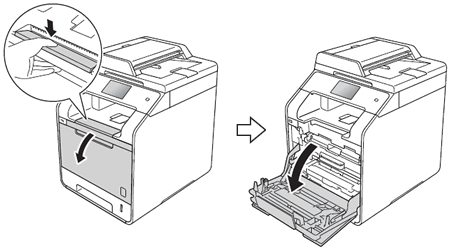
-
Tenez la poignée de l'unité tambour. Retirez doucement l'unité tambour jusqu'à ce qu'elle se bloque.
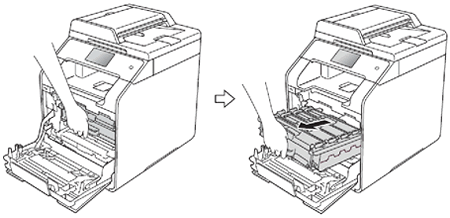
-
Tournez le levier bleu (1) du côté gauche de l'appareil. Tout en tenant la poignée de l'unité tambour, soulevez l'avant de l'unité tambour et retirez-la de l'appareil.
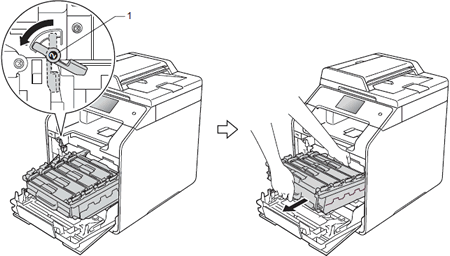
-
Tenez la poignée bleue de l'unité courroie, soulevez-la puis retirez-la.
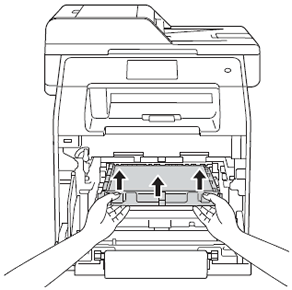
-
Déballez la nouvelle unité courroie et placez-la dans l'imprimante. Assurez-vous qu'elle soit de niveau et bien en place.

-
Assurez-vous que le levier bleu (1) se trouve en position comme indiqué sur l'illustration ci-dessous.
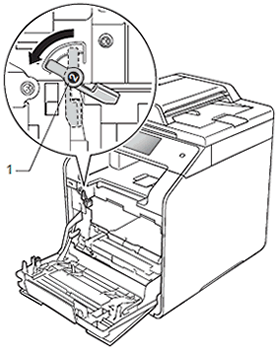
-
Faites glisser doucement l'unité tambour jusqu'à ce qu'elle se bloque au niveau du levier bleu.
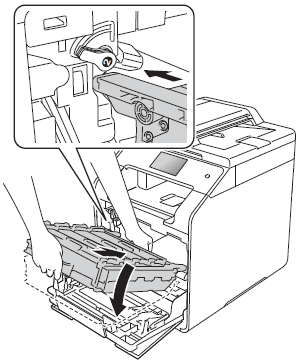
-
Tournez le levier bleu (1) comme indiqué sur l'illustration ci-dessous.
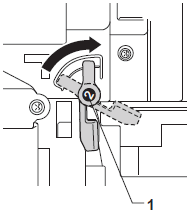
-
Poussez l'unité tambour jusqu'à ce qu'elle se bloque.
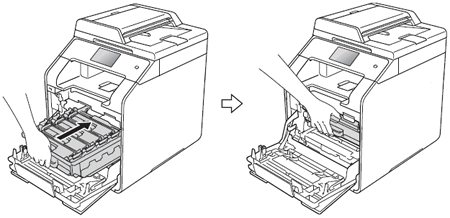
- Fermez le capot avant.
-
Remettez le compteur de l'unité courroie à zéro.
-
Appuyez sur
 (Param).
(Param). - Appuyez sur TS paramètres.
- Appuyez sur la flèche Haut ou Bas pour choisir Info appareil. Appuyez sur Info appareil.
- Appuyez sur la flèche Haut ou Bas pour choisir Menu initial. Appuyez sur Menu initial.
- Appuyez sur la flèche Haut ou Bas pour afficher Unité courroie. Appuyez sur Unité courroie.
- Lisez le message et appuyez sur Oui.
-
Appuyez sur
 (Acueil).
(Acueil).
-
Appuyez sur